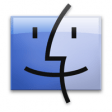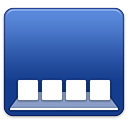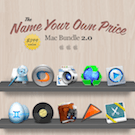AppsBar: Breng een soort van iOS multitaskbar naar OS X
Sinds Mountain Lion heeft Apple OS X voorzien van iOS invloeden. Denk hierbij aan het berichtencentrum, Launchpad, de herinneringen en notitie applicatie, etc. Mocht je nog meer iOS gevoel naar OS ... lees verder ▸
Sinds Mountain Lion heeft Apple OS X voorzien van iOS invloeden. Denk hierbij aan het berichtencentrum, Launchpad, de herinneringen en notitie applicatie, etc. Mocht je nog meer iOS gevoel naar OS X willen halen dan is er een leuke applicatie te downloaden in de Mac App Store genaamd Appsbar. Met behulp van deze applicatie voeg je een extra balk/dock toe aan OS X. In deze balk vind je dan direct alle recent gebruikte applicaties terug, een soort van 'multitaskbar'. lees verder ▸
iPhoto: En slim album aanmaken voor je iPhone foto’s
Met behulp van Slimme albums kan je op basis van de EXIF metadata foto’s sorteren op allerlei camera gegevens zoals: diafragma, flitser, scherptediepte, ISO, sluitertijd en cameramodel. Deze laa... lees verder ▸
Met behulp van Slimme albums kan je op basis van de EXIF metadata foto’s sorteren op allerlei camera gegevens zoals: diafragma, flitser, scherptediepte, ISO, sluitertijd en cameramodel. Deze laatste optie is ontzettend handig als je bijvoorbeeld alle foto’s die je hebt gemaakt met je iPhone, iPod Touch of iPad in een slimme map wilt plaatsen. Zo moet je niet oneindig lang zoeken naar alle iDevice foto's. Volg hiervoor onderstaande stappen: lees verder ▸
Safari: Corrupte weergave van PDF-bestanden oplossen
In Safari is het mogelijk om eenvoudig PDF-bestanden te openen en vervolgens te bekijken. Deze optie is standaard aanwezig in Safari, wanneer je gebruik maakt van Adobe Reader kan het voorkomen dat de... lees verder ▸
In Safari is het mogelijk om eenvoudig PDF-bestanden te openen en vervolgens te bekijken. Deze optie is standaard aanwezig in Safari, wanneer je gebruik maakt van Adobe Reader kan het voorkomen dat de PDF-weergave in Safari soms corrupt wordt weergegeven. Dit kan leiden tot een wit of zwart scherm en is het onmogelijk het PDF-bestand te openen. Omdat in de meeste gevallen 'AdobePDFViewer' de oorzaak is van dit probleem, is het aan te raden deze plugin te verwijderen. Dit heeft geen verdere gevolgen voor het bekijken van PDF-bestanden in Safari omdat deze functionaliteit standaard aanwezig is in OS X. Volg hiervoor onderstaande stappen: lees verder ▸
Finder: Menu restricties activeren
Het is mogelijk om restricties aan het gebruik van OS X Finder toe te kennen, dit kan met behulp van aanpassingen in de com.apple.finder property list. Deze optie kan handig zijn wanneer je bepaalde F... lees verder ▸
Het is mogelijk om restricties aan het gebruik van OS X Finder toe te kennen, dit kan met behulp van aanpassingen in de com.apple.finder property list. Deze optie kan handig zijn wanneer je bepaalde Finder menu opties wilt uitschakelen op een Mac die bijvoorbeeld voor demo doeleinden of door meerdere gebruikers wordt gebruikt. Hieronder vind je een lijst met 7 beschikbare opties en de bijbehorende Terminal commando's, de restricties worden toegekend op gebruikersniveau en kunnen dus individueel per account worden toegepast. lees verder ▸
Het badge-icon uitschakelen
Met behulp van het berichtencentrum in Mountain Lion mis je geen enkel bericht of melding meer. Eenvoudig kun je alle notificaties terugvinden in een handig overzicht. Het berichtencentrum kun je acti... lees verder ▸
Met behulp van het berichtencentrum in Mountain Lion mis je geen enkel bericht of melding meer. Eenvoudig kun je alle notificaties terugvinden in een handig overzicht. Het berichtencentrum kun je activeren via het icon in de menubalk of met behulp van een swipe met twee vingers naar links op het trackpad. Let hierbij op dat je de twee vingers helemaal rechts op het trackpad plaatst voor je de swipe uitvoert. Naast het handige overzicht kun je natuurlijk ook met behulp van een badge bij het icon in het Dock of Launchpad op de hoogte gehouden worden van het aantal ongelezen berichten. Het is tevens mogelijk om deze badges per applicatie uit te schakelen. Volg hiervoor onderstaande procedure: lees verder ▸
OS X: Printopties opslaan voor snellere toegang
Met behulp van de toetscombinatie cmd⌘ + P kun je snel en eenvoudig een document, webpagina, afbeelding, enzovoorts afdrukken. Wanneer je regelmatig documenten wilt afdrukken kan het een hoop werk z... lees verder ▸
Met behulp van de toetscombinatie cmd⌘ + P kun je snel en eenvoudig een document, webpagina, afbeelding, enzovoorts afdrukken. Wanneer je regelmatig documenten wilt afdrukken kan het een hoop werk zijn om iedere keer opnieuw specifieke print-opties in te stellen. Voorbeelden hiervan kunnen zijn het staand of liggend afdrukken, de papier grootte, aantal pagina's of andere specifieke printer-opties. Gelukkig bestaat er de mogelijkheid om de print-opties te bewaren en in te stellen als standaard. Volg hiervoor onderstaande stappen. lees verder ▸
Fotor: Foto’s op een professionele manier bewerken
Daar waar je vroeger een goede digitale of spiegelreflex camera nodig had om een geniale foto te maken, kan het tegenwoordig stukken eenvoudiger. Dankzij de iPhone kan iedereen bijzondere mooie, scher... lees verder ▸
Daar waar je vroeger een goede digitale of spiegelreflex camera nodig had om een geniale foto te maken, kan het tegenwoordig stukken eenvoudiger. Dankzij de iPhone kan iedereen bijzondere mooie, scherpe en prachtige foto's maken op ieder moment van de dag. Bij deze foto's hoort uiteraard een goede applicatie waarmee je de foto's net dat beetje extra kan geven. Photoshop is uiteraard een goed voorbeeld, maar voor de keuken, huis en tuin fotograaf iets te ingewikkeld. Daarom is er in de Mac App Store een fantastische applicatie te downloaden. Fotor is een applicatie speciaal voor de amateurfotograaf die graag iets extra's aan zijn foto's wilt toevoegen. De applicatie is te vergelijken met de instagram applicatie. Via Fotor kun je allerlei filters en effecten toepassen en bovendien enkele punten verbeteren waaronder scherpte en contrast. lees verder ▸
Bescherm je Mac met Bitdefender ($20 korting)
Nog steeds is OS X het meest betrouwbare en veiligste besturingssysteem op de markt, toch kan deze ook aangevallen worden door virussen, malware, enzovoorts. Onder het motto voorkomen is beter dan gen... lees verder ▸
Nog steeds is OS X het meest betrouwbare en veiligste besturingssysteem op de markt, toch kan deze ook aangevallen worden door virussen, malware, enzovoorts. Onder het motto voorkomen is beter dan genezen, kan het verstandig zijn om een antivirus programma te installeren op je Mac. Er zijn tal van antivirus programma's voor de Mac op de markt, momenteel is er een interessante aanbieding voor Bitdefender Antivirus. Deze applicatie beschermt je Mac tegen virussen, spyware en pogingen tot gegevens- en identiteitsdiefstal. Verschillende malen is Bitdefender in 2012 en 2013 door testlabs als AV-TEST, AV-Comparatives en PC Mag uitgeroepen tot de beste anti-virus software. lees verder ▸
OS X: Grote bestanden terugvinden op je harddisk
Wanneer er te weinig vrije schijfruimte op je harddisk aanwezig is, dan is het verstandig/noodzakelijk om te kijken welke bestanden je kunt verwijderen. Vrije schijfruimte kun je het snelst creëren d... lees verder ▸
Wanneer er te weinig vrije schijfruimte op je harddisk aanwezig is, dan is het verstandig/noodzakelijk om te kijken welke bestanden je kunt verwijderen. Vrije schijfruimte kun je het snelst creëren door de grootste bestanden die niet meer nodig zijn te verwijderen van je harddisk. Wanneer je in het bezit bent van een MacBook met een SSD dan is het natuurlijk ook interessant om eventuele ongebruikte grote bestanden op te zoeken en te verwijderen. Met behulp van Finder is het mogelijk om op een snelle en eenvoudige manier de grootste bestanden terug te vinden en te verwijderen. Gebruik hiervoor de zoekfunctie die standaard aanwezig is in Finder. lees verder ▸
AppKiller: Eenvoudig processen stoppen via de menubalk
Het kan voorkomen dat OS X systeem processen en applicaties zoals het Dock, Menu Balk, Dashboard, Spaces of Finder spontaan niet meer reageren. Bij het klikken op een vastzittend systeem proces versch... lees verder ▸
Het kan voorkomen dat OS X systeem processen en applicaties zoals het Dock, Menu Balk, Dashboard, Spaces of Finder spontaan niet meer reageren. Bij het klikken op een vastzittend systeem proces verschijnt vaak de draaiende strandbal, iets wat je liever niet ziet. Hierdoor kan spontaan een applicatie vastlopen en is deze niet meer te gebruiken. In dergelijke situatie kun je met behulp van Terminal en het 'Kill-commando' een applicatie geforceerd afsluiten. Gelukkig is er ook een handige grafische tool (AppKiller) voor de menubalk beschikbaar, deze tool voert automatisch het kill commando op de achtergrond uit. Erg handig als je vaak last hebt van bepaalde applicaties die blijven hangen en niet meer reageren. lees verder ▸
iCloud: Films en TV-programma’s vanaf nu later te downloaden
Apple heeft eerder deze week de optie 'iTunes in the cloud' uitgebreid met een extreem handige functie. Wanneer je voorheen een film kocht in de iTunes Store dan werd deze onmiddellijk gedownload op j... lees verder ▸
Apple heeft eerder deze week de optie 'iTunes in the cloud' uitgebreid met een extreem handige functie. Wanneer je voorheen een film kocht in de iTunes Store dan werd deze onmiddellijk gedownload op je Mac. Opzich geen probleem natuurlijk, maar wanneer je de film graag op je iDevice of Apple TV wilt bekijken dan is deze actie overbodig. Met behulp van 'iTunes in the cloud' kun je nu direct na de aanschaf de film bekijken op ieder Apple apparaat waarop je iCloud account actief is. De films kun je raadplegen via de iTunes applicatie op je iPad, iPhone of iPod Touch. lees verder ▸
10.8: De achtergrond van het berichtencentrum aanpassen
In OS X is veel mogelijk, met behulp van terminal kun je vele extra optie activeren of verwijderen. Echter kunnen sommige dingen ook vrij eenvoudig aangepast worden door bepaalde mappen of bestanden a... lees verder ▸
In OS X is veel mogelijk, met behulp van terminal kun je vele extra optie activeren of verwijderen. Echter kunnen sommige dingen ook vrij eenvoudig aangepast worden door bepaalde mappen of bestanden aan te passen. Zo kun je bijvoorbeeld de achtergrond van het Berichtencentrum wijzigen. Wanneer je deze liever een persoonlijke tint wilt geven is dit vrij eenvoudig te realiseren. Standaard is de achtergrond strak (linnen), zoals we van Apple gewoon zijn. De achtergrond structuur van het berichtencentrum is een TIFF bestand. Hiervoor dien je eerst de afbeelding te bewerken. Open hiervoor je gewenste afbeelding in Voorvertoning en exporteer deze naar een .tiff bestand. Dit kun je doen via Archief ▸ Exporteer. Hernoem het bestand naar 'linen.tiff' en kies bij 'Structuur' de optie 'TIFF'. lees verder ▸
Dock: Vensters minimaliseren in het applicatie icon
Het Dock is een geweldige uitvinding van Apple die vele weten te waarderen. Via het Dock heb je snel en eenvoudig toegang tot je favoriete en meest gebruikte applicaties. Uiteraard kun je zelf je Dock... lees verder ▸
Het Dock is een geweldige uitvinding van Apple die vele weten te waarderen. Via het Dock heb je snel en eenvoudig toegang tot je favoriete en meest gebruikte applicaties. Uiteraard kun je zelf je Dock samenstellen door applicaties in of uit het Dock te slepen. Wanneer je een venster van een bepaalde applicatie minimaliseert kun je dit terugvinden in het Dock links naast de prullenmand. Echter kan in sommige gevallen wanneer je veel vensters minimaliseert het Dock extreem breed worden. Om dit tegen te gaan kun je ook de vensters minimaliseren naar het applicatie icon in het Dock. Volg hiervoor onderstaande procedure. lees verder ▸
Een Mac App Store update annuleren
Dankzij de Mac App Store kun je snel en eenvoudig allerlei applicaties voor OS X downloaden. Via het handige update systeem mis je nooit een nieuwe versie. Wanneer je een bepaalde applicatie wilt upda... lees verder ▸
Dankzij de Mac App Store kun je snel en eenvoudig allerlei applicaties voor OS X downloaden. Via het handige update systeem mis je nooit een nieuwe versie. Wanneer je een bepaalde applicatie wilt updaten dien je te navigeren naar de Mac App Store. Vervolgens kun je op het tabblad 'Updates' klikken. Hier vind je vervolgens een overzicht terug van alle verschillende updates. Met behulp van de update-toets naast de applicatie kun je snel en eenvoudig de update uitvoeren. lees verder ▸
Vijf handige tips voor de Voorvertoning app
Bladwijzers gebruiken Wanneer je in Voorvertoning bepaalde PDF bestanden of afbeeldingen regelmatig gebruikt dan kun je deze als bladwijzer toevoegen. Gebruik de toetscombinatie cmd⌘ + D om een a... lees verder ▸
Bladwijzers gebruiken Wanneer je in Voorvertoning bepaalde PDF bestanden of afbeeldingen regelmatig gebruikt dan kun je deze als bladwijzer toevoegen. Gebruik de toetscombinatie cmd⌘ + D om een afbeelding of PDF toe te voegen als bladwijzer. Open een afbeelding of PDF bestand en gebruik de toetscombinatie cmd⌘ + D om een bladwijzer aan te maken. Vanaf dit moment is de bladwijzer aangemaakt en is deze beschikbaar vanuit de menubalk van Voorvertoning ▸ Bladwijzers. Wanneer een bladwijzer in het lichtgrijs wordt weergegeven dan betekent dit dat het bestand niet meer aanwezig is op je harddisk of iCloud. lees verder ▸
Bepaal zelf je prijs voor de StackSocial Mac Bundle 2.0
In tijden van crisis vinden we korting krijgen altijd fijn. In de Mac App Store staan duizenden handige applicaties in verschillende prijsklassen voor je Mac. Soms heb je voor € 0,89 al een handige ... lees verder ▸
In tijden van crisis vinden we korting krijgen altijd fijn. In de Mac App Store staan duizenden handige applicaties in verschillende prijsklassen voor je Mac. Soms heb je voor € 0,89 al een handige applicatie, voor een andere dien je enkele tientallen euro's voor neer te tellen. De website StackSocial heeft regelmatig zeer goede aanbiedingen waarmee je applicatie bundels met een flinke korting kunt aanschaffen. Tot en met 07 mei aanstaande kun je hier de Mac Bundle 2.0 aanschaffen. In deze bundel bevinden zich 10 super applicaties waaronder: DiskTools Pro, CrossOver, Mac Blu-ray player, Gimini, enzovoorts. De totaal som voor deze bundel bedraagt normaal $399, maar nu kan je zelf de prijs bepalen. Zo betaal je bijvoorbeeld voor deze volledige bundel met 88% korting slechts $49. lees verder ▸